Apple zapewnia skuteczny sposób na zdalne wymazanie wszystkich danych iOS, w tym danych osobowych na iPhonie, dzięki funkcji Znajdź mój iPhone zaprojektowanej w iCloud. W niektórych przypadkach możesz łatwo zlokalizować swoje urządzenie iOS, wyłączyć je lub nawet całkowicie wymazać.
Musisz jednak kontynuować wymazywanie iPhone'a za pomocą konta Apple i powiązanego hasła. Szukasz sposobu na wymaż iPhone'a zdalnie bez funkcji Znajdź mój iPhone?
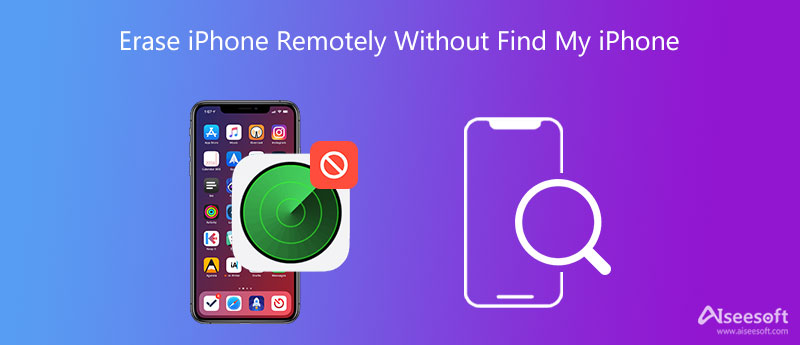
Jeśli zapomnisz hasła iCloud i nie możesz wymazać urządzenia iPhone za pomocą funkcji Znajdź mój iPhone, możesz zwrócić się do profesjonalisty iPhone Cleaner. Oferuje prosty sposób szybkiego usunięcia wszystkich danych iOS z iPhone'a, gdy Find My iPhone jest wyłączony.

Pliki do Pobrania
iPhone Cleaner - Wymaż iPhone'a bez znajdowania mojego iPhone'a
100% bezpieczeństwa. Bez reklam.
100% bezpieczeństwa. Bez reklam.




Oprócz usuwania wszystkich danych iOS na iPhonie możesz także usunąć swoje dane osobowe. Po prostu użyj Usuń prywatne dane funkcja, aby to zrobić.

Istnieje wiele innych przydatnych funkcji zaprojektowanych w tym iPhone Cleaner do zarządzania różnymi plikami iOS na iPhonie. Aby lepiej zarządzać danymi iPhone'a i usuwać niechciane pliki, należy go pobrać i spróbować.
Znajdź mój iPhone w iCloud daje użytkownikom iOS prosty sposób na zdalne wymazanie iPhone'a. Jeśli znasz konto Apple i powiązany z nim kod dostępu, możesz wykonać poniższe czynności, aby z łatwością wymazać urządzenie z systemem iOS.
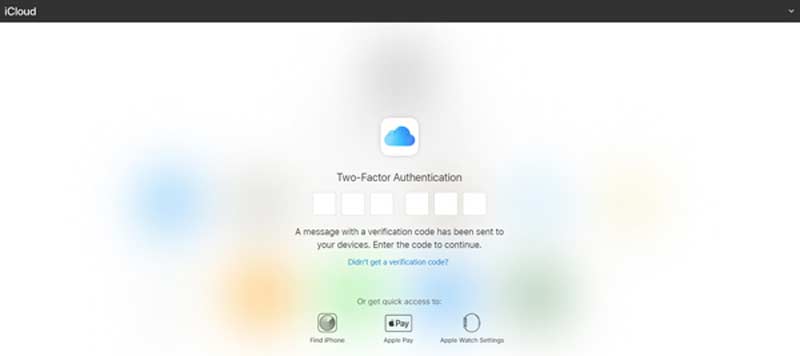
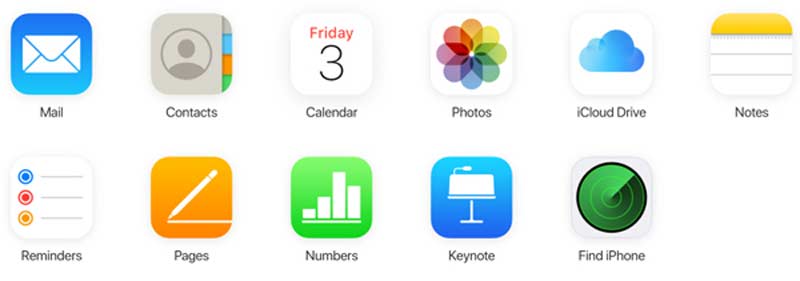
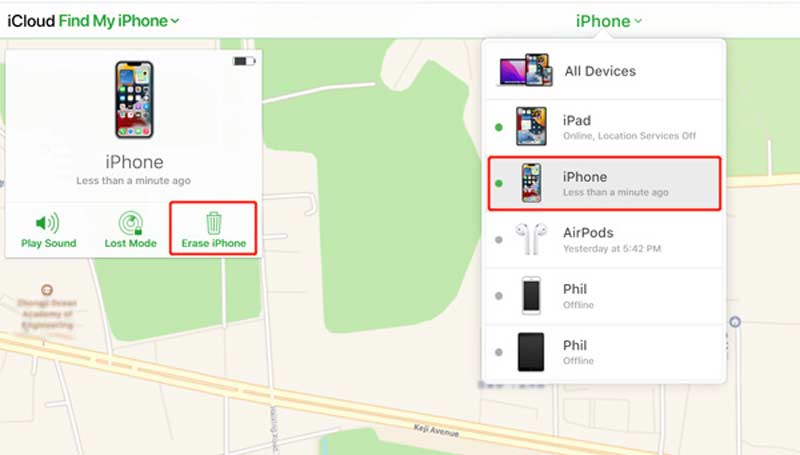
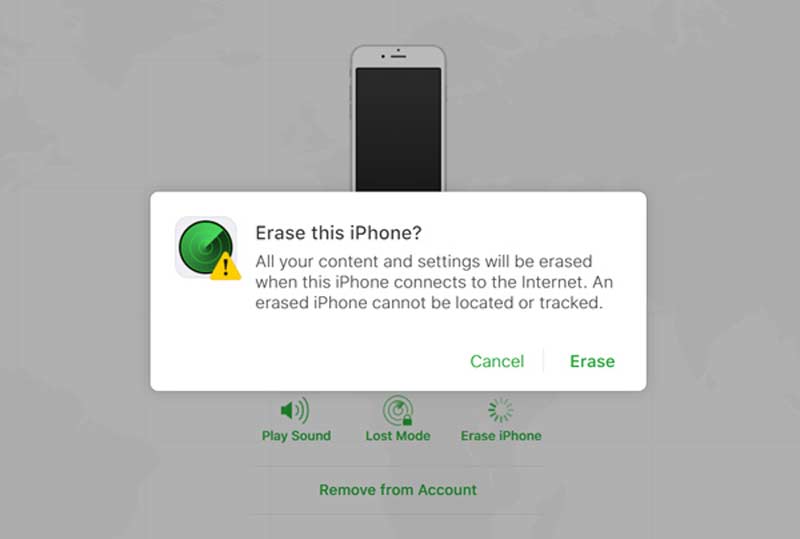
Pytanie 1. Jak włączyć lub wyłączyć Znajdź mój iPhone?
Otwórz aplikację Ustawienia na swoim iPhonie. Stuknij swoje konto Apple i przewiń w dół, aby wybrać opcję Znajdź mój. Teraz możesz łatwo włączać i wyłączać Znajdź mój iPhone w zależności od potrzeb.
Pytanie 2. Jak wyczyścić iPhone'a do ustawień fabrycznych?
Odblokuj iPhone'a i otwórz aplikację Ustawienia. Wybierz opcję Ogólne, a następnie przewiń w dół, aby znaleźć Resetuj. Stuknij w nią, a następnie wybierz Wymaż całą zawartość i ustawienia. Polecenie Wymaż całą zawartość i ustawienia będzie łatwe przywróć ustawienia fabryczne iPhone'a.
Pytanie 3. Co się stanie, gdy usunę iPhone'a z Find My iPhone?
Po wymazaniu iPhone'a za pomocą Znajdź mój iPhone wszystkie dane na tym urządzeniu zostaną trwale usunięte. Co więcej, funkcja Znajdź mój iPhone nie będzie działać na tym urządzeniu z systemem iOS.
Wnioski
Prawda jest taka, że nie możesz wymaż iPhone'a zdalnie bez funkcji Znajdź mój iPhone. W tym poście przedstawiono dwa sposoby, które pomogą Ci wymazać iPhone'a z Find My iPhone lub bez niego. Możesz użyć odpowiedniej metody w zależności od potrzeb.

Blu-ray Player to potężny odtwarzacz, który może odtwarzać dyski Blu-ray, foldery Blu-ray, dyski DVD / foldery / pliki ISO, działając jako zwykły odtwarzacz multimediów dla dowolnych plików wideo HD / SD.
100% bezpieczeństwa. Bez reklam.
100% bezpieczeństwa. Bez reklam.